下载 MySQL
打开MySQL官网的下载页面: https://www.mysql.com/downloads
然后入上图箭头所示,点击最下方的 MySQL 下载页面。
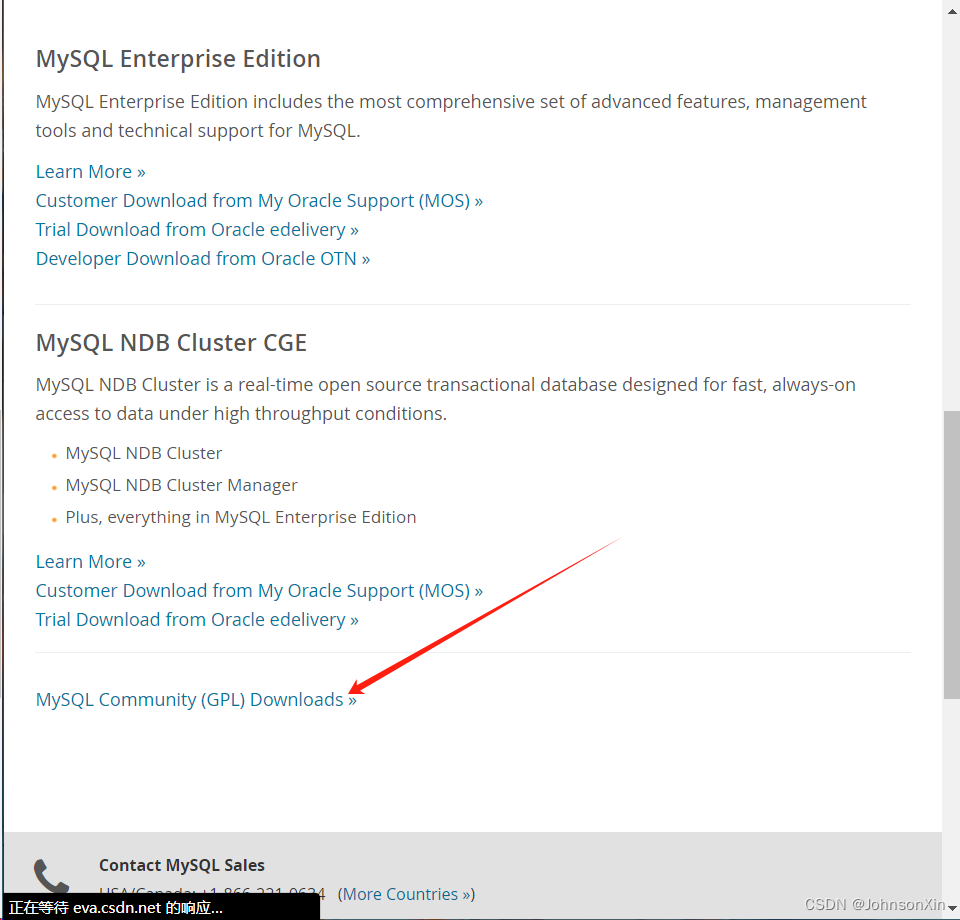
点击 MySQL Community Server 进入下载页面
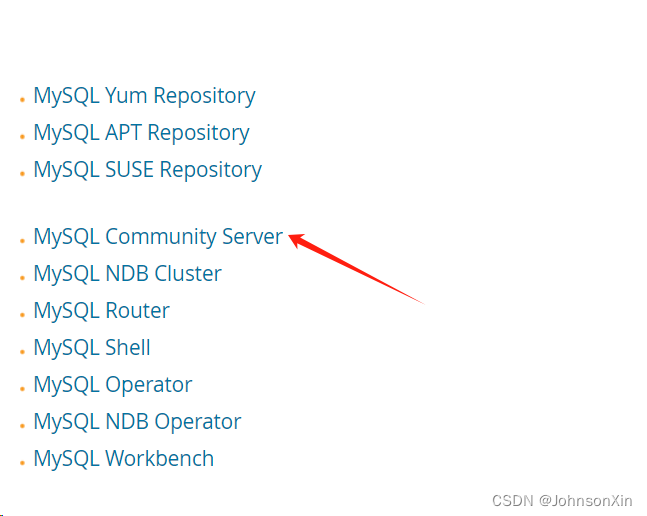
OS Version选择 ARM 版本,然后下载 dmg 版本的安装包。点击开始下载
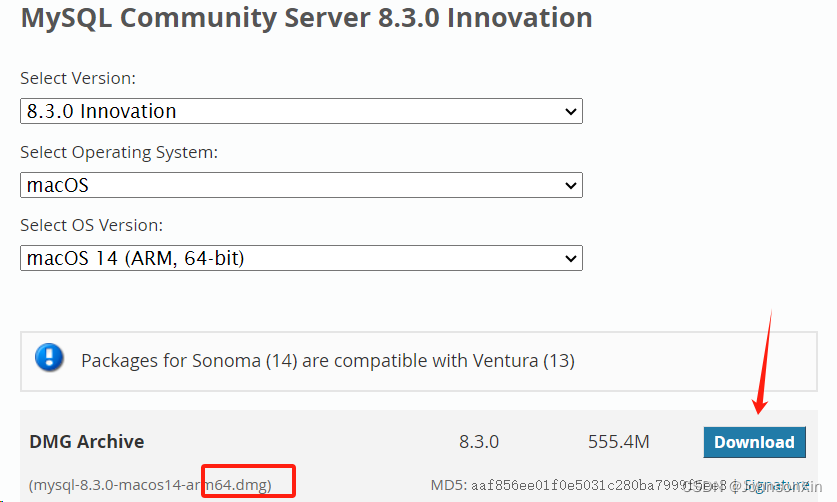
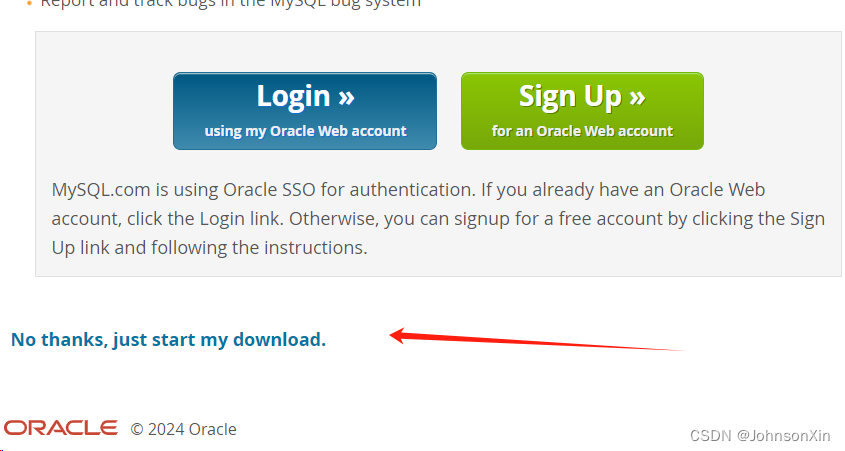
安装 MySQL
双击下载的 dmg文件,然后打开里面的 pkg文件。如果系统弹窗显示下列警告,打开系统设置,打开“隐私与安全性”,找到“安全性”的二级菜单,里面应该会出现“已阻止使用‘mysql…’,因为来自身份不明的开发者。”点击“仍要打开”,然后重新打开 .pkg 文件并解锁安装。


顺利打开文件后,如下图所示:

一路点击继续到 Configuration,Configuration选择“Use Legacy Password Encryption”,然后点击Next。然后设置 MySQL 的登录密码

打开系统设置,拖到最下方,找到MySQL,双击后有如图所示的两个绿色的小圆形,代表安装成功。
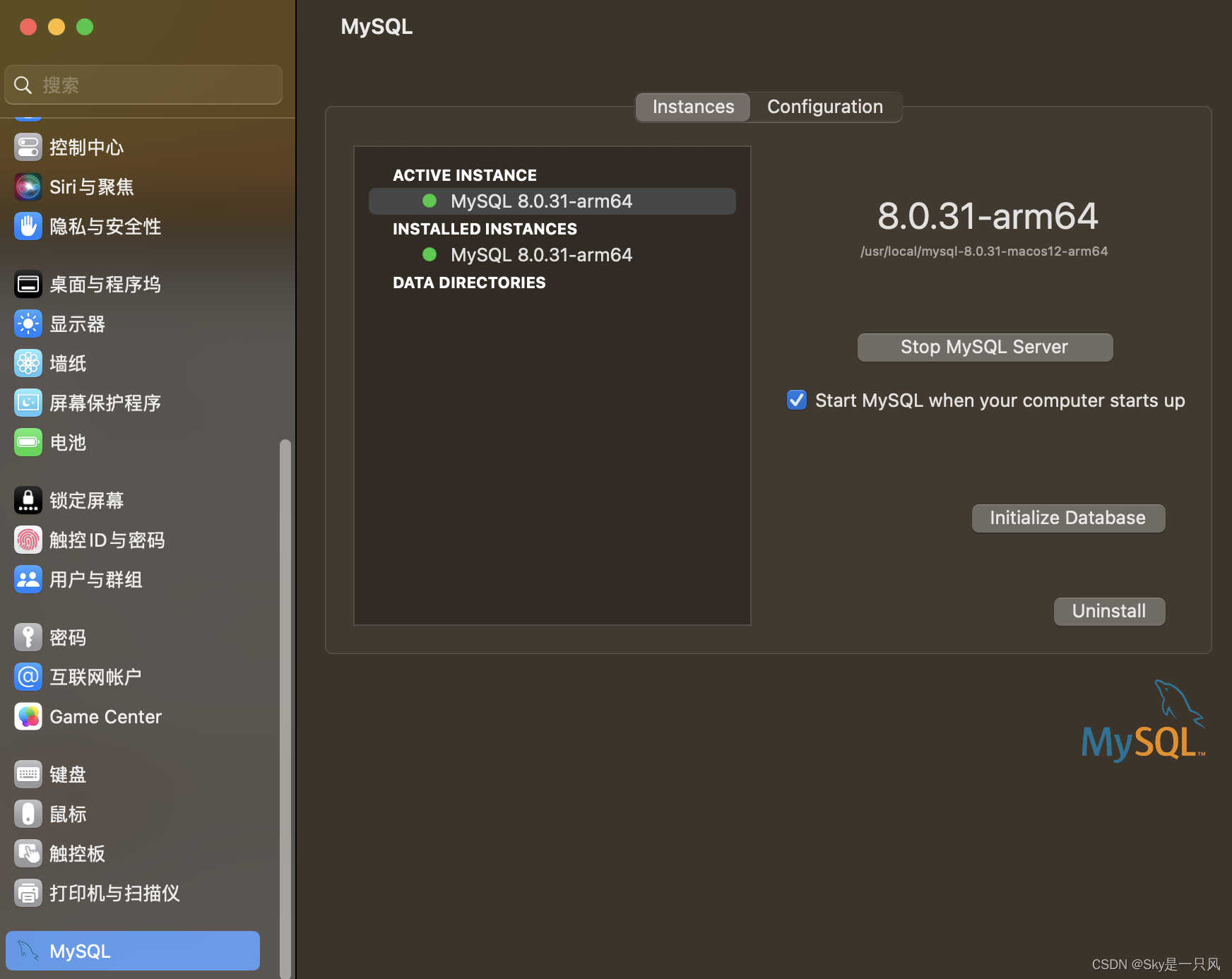
配置 MySQL
点击启动台找到终端,输入
vim ~/.zshrc
# 插入以下内容
# mysql
export MYSQL_HOME=/usr/local/mysql
export PATH=$MYSQL_HOME/bin:$PATH
刷新
source ~/.zshrc
# 查看版本
mysql --version
如果出现下图所示的MySQL版本信息,表示配置完成。

进入MySQL
在终端输入如下代码,然后输入你在上文中设置的登录密码,敲击 enter,即可进入到 MySQL 命令行控制界面。
mysql -u root -p
如果成功进入了 Mysql 终端就没问题了。






















 236
236











 被折叠的 条评论
为什么被折叠?
被折叠的 条评论
为什么被折叠?








